xp纯净版电脑提示QQ脚本错误怎么解决【图文】
更新时间:2016-10-11 10:22:07作者:ujiaoshou
最近有xp纯净版用户在打开QQ的时候,会出现脚本运行错误的问题。还以为卸载重装QQ后会解决,但还是依然没有解决。那么xp纯净版电脑提示QQ脚本错误怎么解决?下面就和大家介绍XP纯净版系统QQ脚本错误的解决方法。
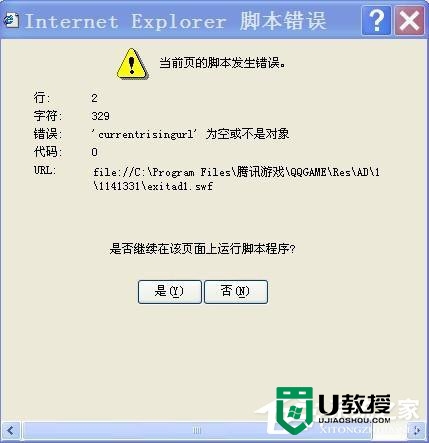
步骤如下:
第一步,先打开你使用的浏览器,点击“工具”。
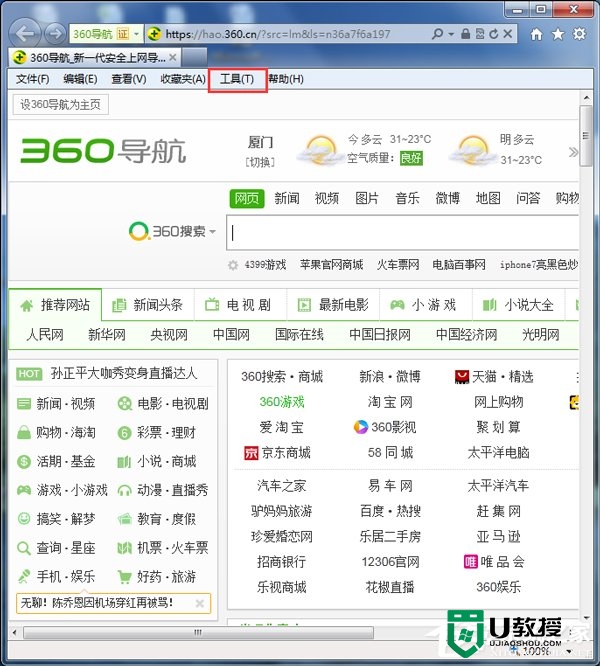
第二步,点开工具之后,点击最下面的选项。
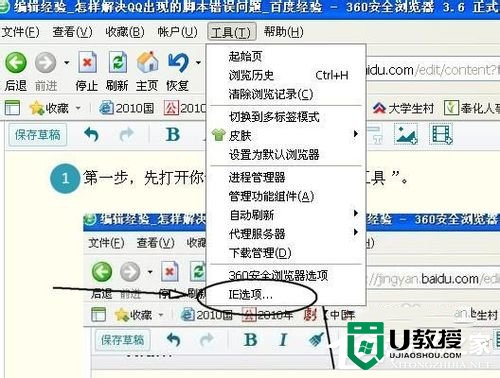
第三步,点开IE选项之后,点击其中的“安全”,然后点击右下方的“默认级别”,点击确定。(u教授u盘重装xp纯净版系统教程)
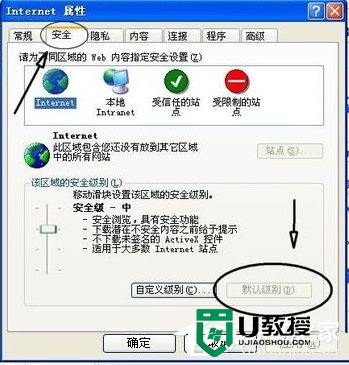
第四步,进入“Internet 选项”点击“常规”选项卡,点击“删除文件”——“确定”,“删除 Cookies”——单击“确定”,“历史记录”下,单击“清除历史记录”——“确定”。
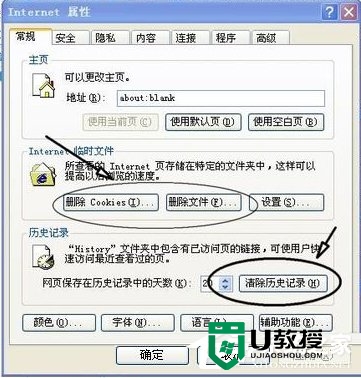
第五步,做完以上五步之后,关闭浏览器,然后打开杀毒软件进行全盘杀毒以及扫描木马。
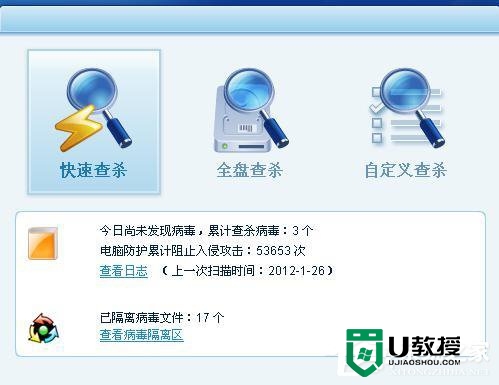
第六步,以上步骤全部完成之后,重启一遍电脑,看看有没有效果,如果还没有效果,那就要考虑重装一下系统了。
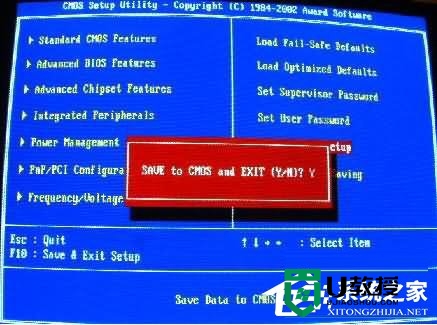
以上就是xp纯净版电脑提示QQ脚本错误怎么解决介绍了,如你在使用QQ的时候,也遇到这样的问题的,可以试一下上述的教程,解决后你在打开QQ就不会出现这样的问题了。大家还有其他的电脑程序的疑问,或者是想用usb启动盘装系统的话可以上u教授查看。
xp纯净版电脑提示QQ脚本错误怎么解决【图文】相关教程
- win7脚本错误怎么解决|win7脚本错误怎么解决
- 纯净版XP桌面图标误删后怎么还原【图文教程】
- win7Autoit错误无法打开脚本文件怎么解决【图文】
- xp sp3 纯净版怎么安装 电脑重装xp sp3 纯净版的方法
- 电脑怎么安装纯净系统?Win10纯净版详细图文安装教程
- xp纯净版系统无法打开txt文本文档的解决方法
- xp电脑ip提示运行时间出错的解决方法【图文】
- 电脑怎么安装纯净系统?Win10纯净版详细图文安装教程
- 电脑怎么安装纯净系统?Win10纯净版详细图文安装教程
- 当前页面的脚本发生错误怎么解决丨当前页面的脚本发生错误解决方法
- 5.6.3737 官方版
- 5.6.3737 官方版
- Win7安装声卡驱动还是没有声音怎么办 Win7声卡驱动怎么卸载重装
- Win7如何取消非活动时以透明状态显示语言栏 Win7取消透明状态方法
- Windows11怎么下载安装PowerToys Windows11安装PowerToys方法教程
- 如何用腾讯电脑管家进行指定位置杀毒图解

